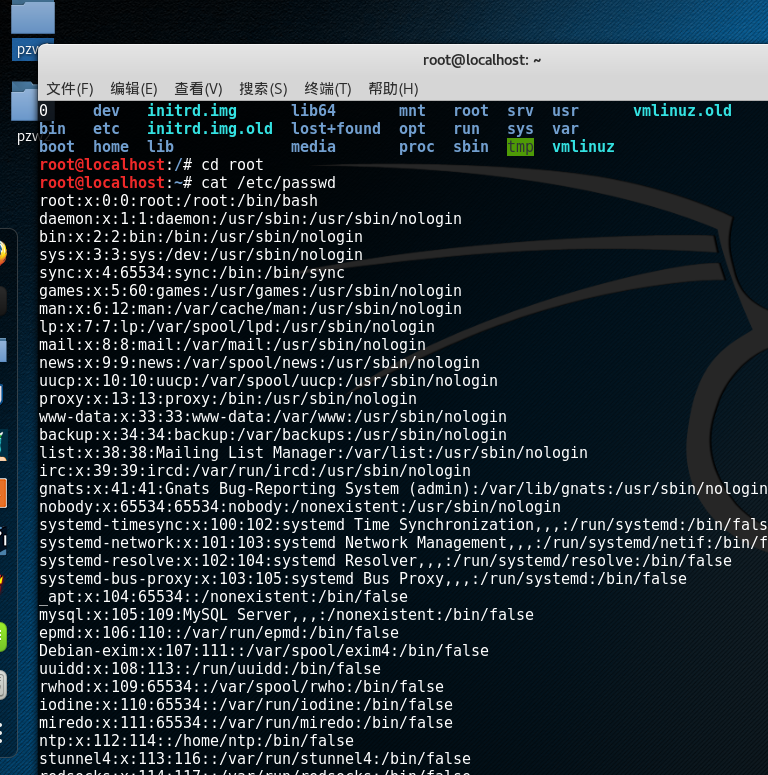作业1
中国人民公安大学(PPSUC)
网络对抗技术作业
姓名:庞智文
学号: 201421460012
指导教师:高见 实验日期:2017年9月16日
1、 虚拟机安装与调试
- 安装windows和linux(kali)两个虚拟机,均采用NAT网络模式,查看主机与两个虚拟机器的IP地址,并确保其连通性。同时为两个虚拟机做一个快照。
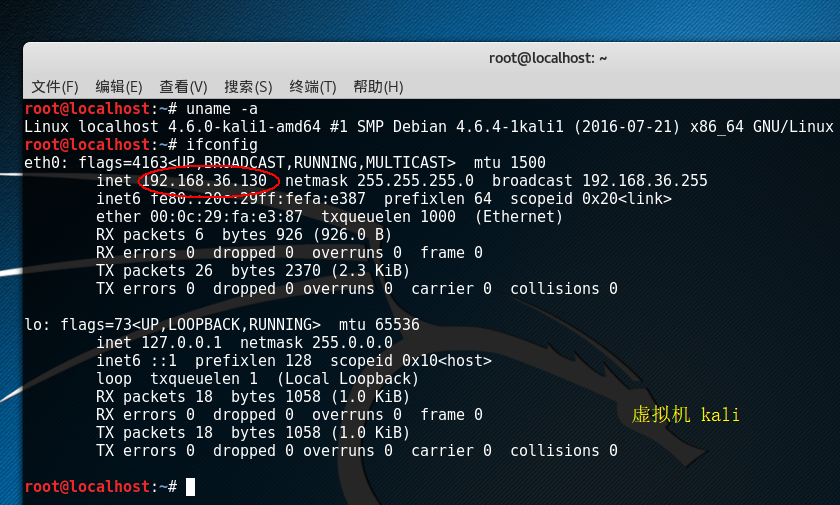
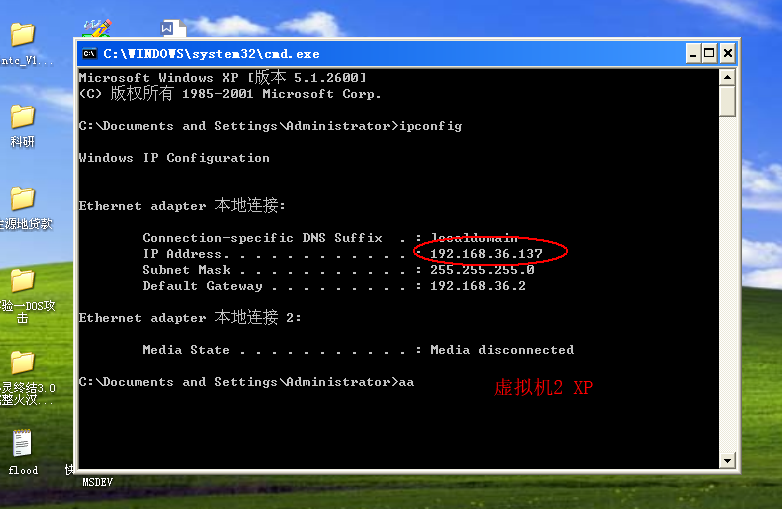
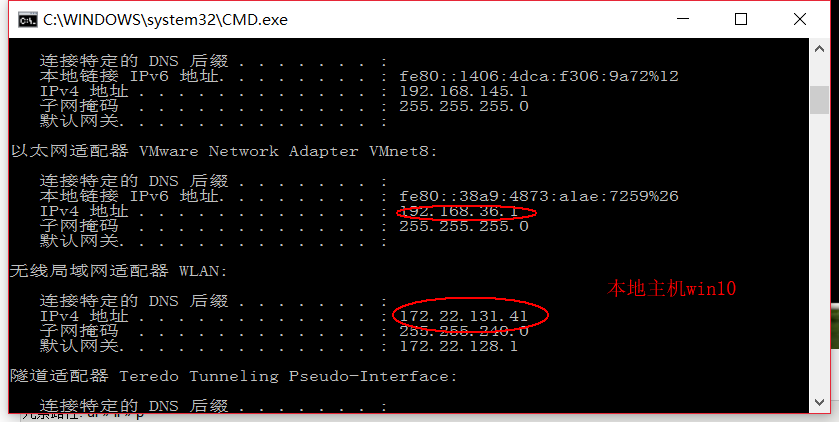
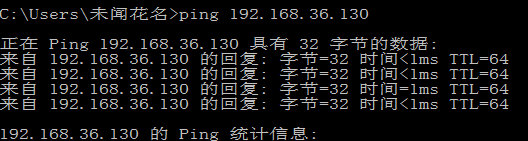
-
2、 windows基本命令
- Ping 主机可达
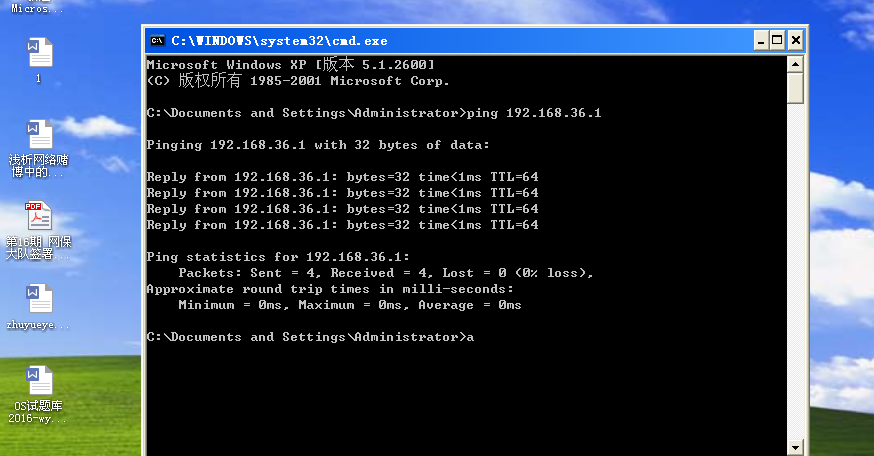
- dir显示目录 cd 进入目录
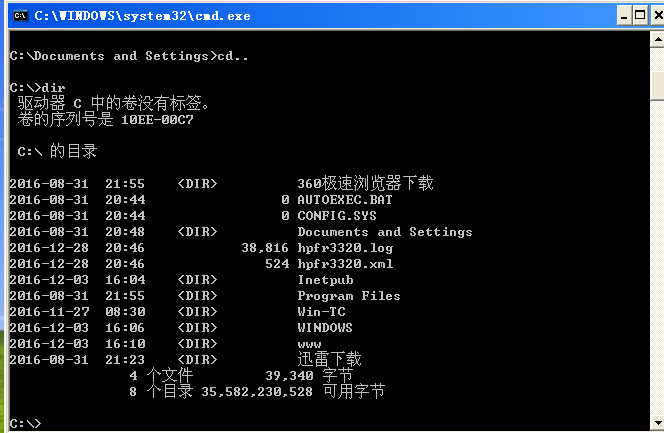
- Arp -a -d -s arp缓存
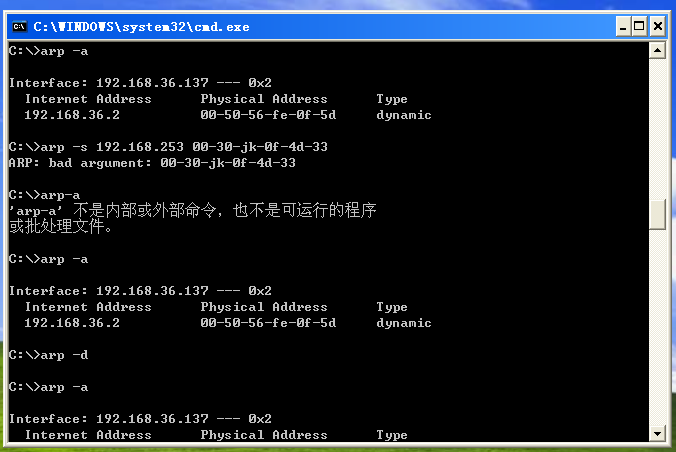
- net share 查看计算机IPC$共享资源
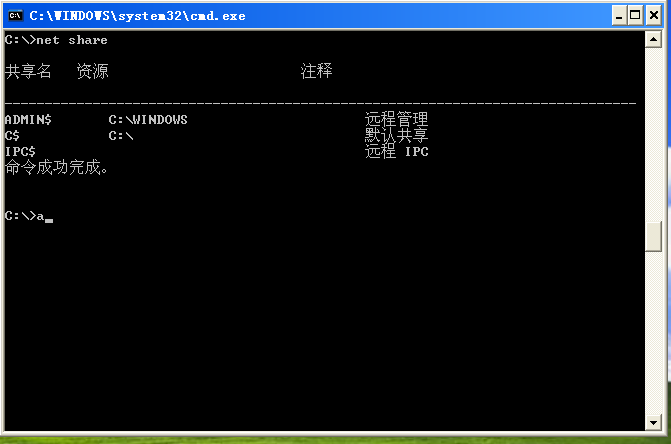
- 输出重定向 >
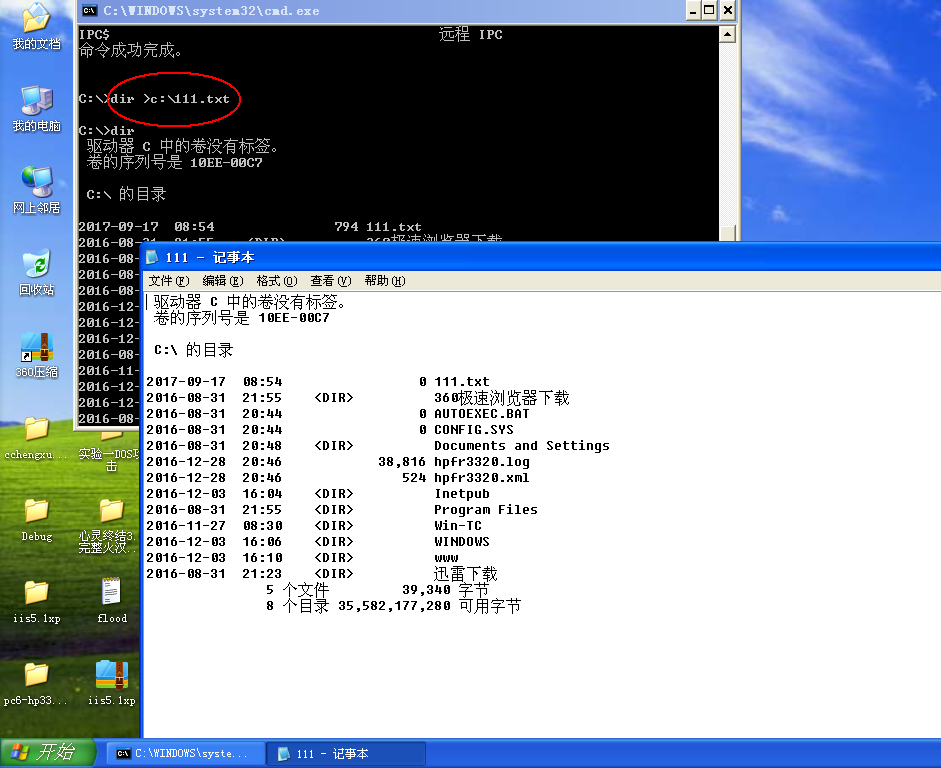
- ipconfig /all 网络配置
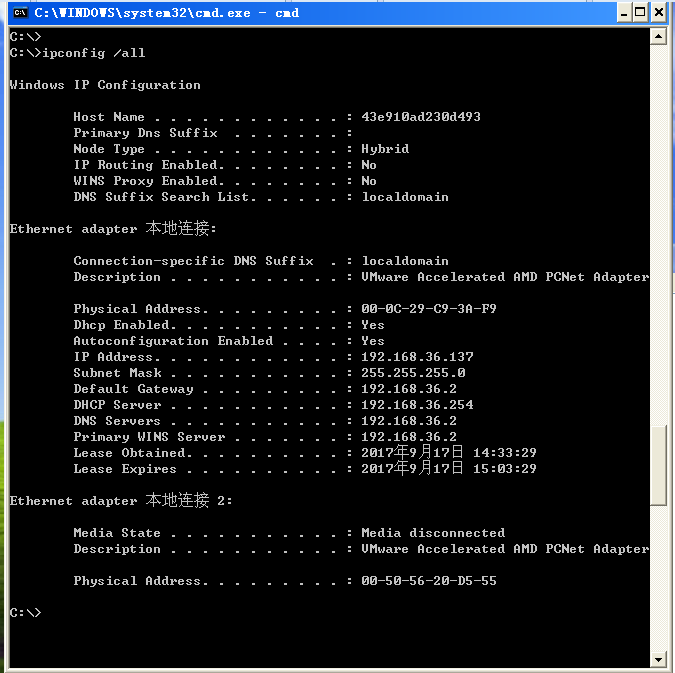
- net user查看计算机的用户
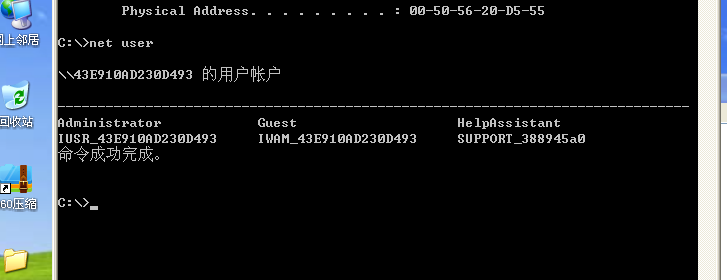
- net user xiaodi 123456 /add添加用户名为xiaodi,密码为123456的用户
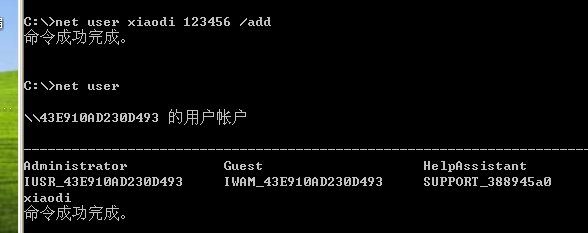
- net localgroup administrators xiaodi /add添加用户名为xiaodi的用户到管理员组
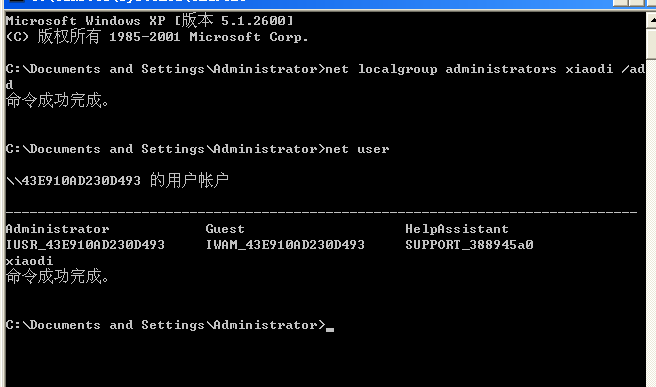
- net user xiaodi /del删除用户名为xiaodi的用户
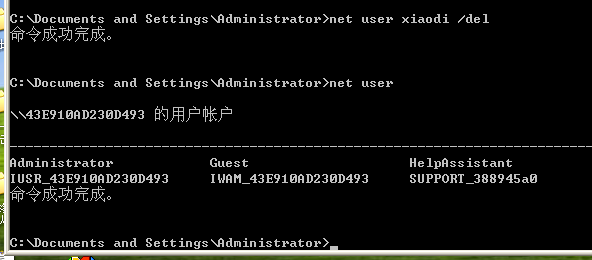
- 3、 Linux基本命令
- Ping 主机可达 Ctrl+c键来强行终止当前程序
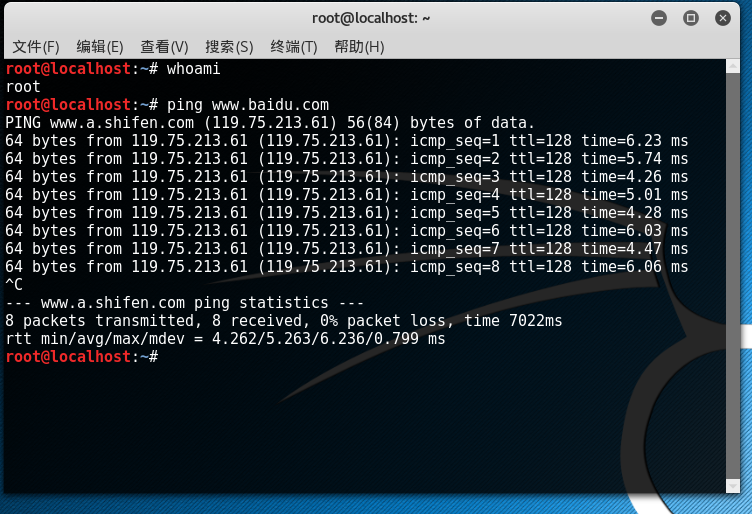
-
ifconfig 查看网络状态
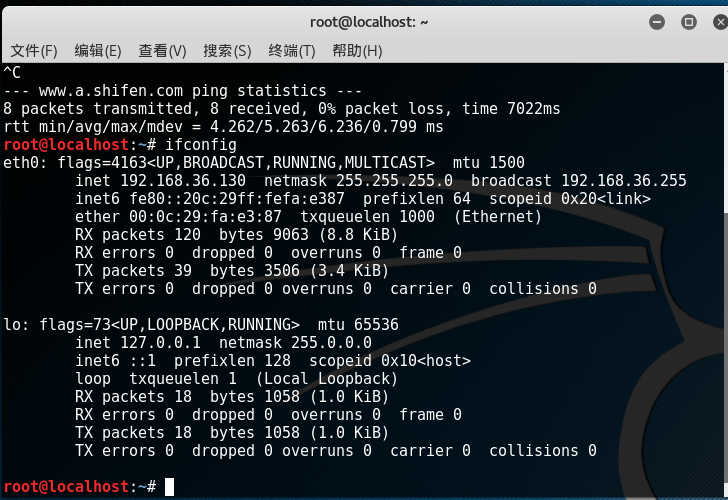
- 创建一个用户,并将其纳入root组,然后将用户删除
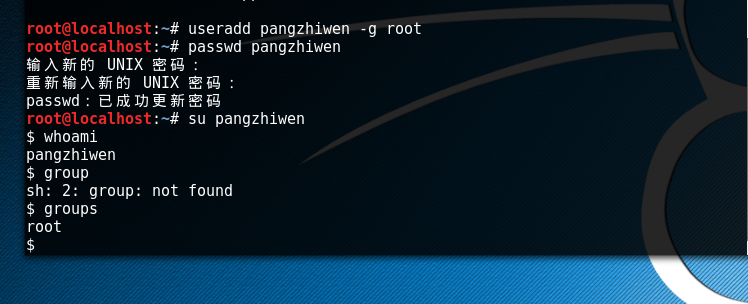
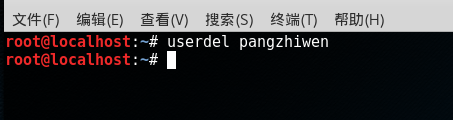
- 创建用户,并和root用户相互切换
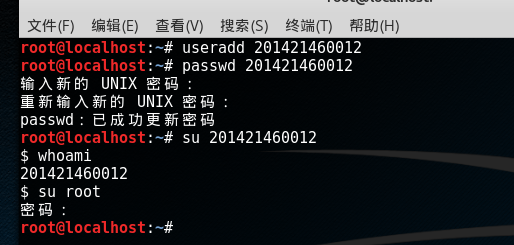
-
创建文件夹,文件夹中创建一些文件,将文件夹打包,最后解包到另一个文件中
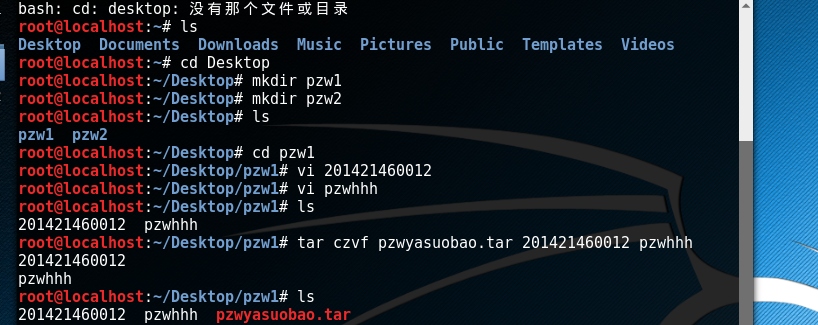
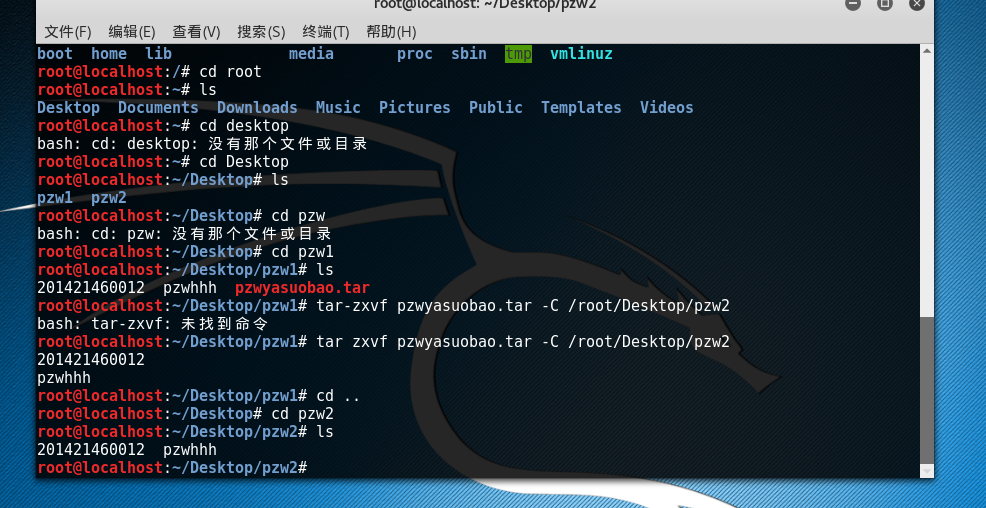
- 创建一个文件,并更改该文件的权限为rwxrwxrwx


- 使用find命令查找指定的文件
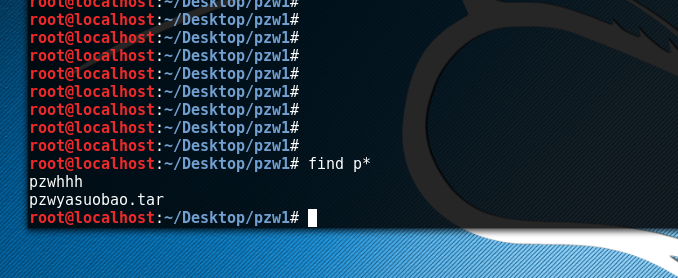
- 尝试grep的基本用法(自己想个例子做)
-
[root@www ~]# grep [-acinv] [--color=auto] '搜寻字符串' filename选项与参数:-a :将 binary 文件以 text 文件的方式搜寻数据-c :计算找到 '搜寻字符串' 的次数-i :忽略大小写的不同,所以大小写视为相同-n :顺便输出行号-v :反向选择,亦即显示出没有 '搜寻字符串' 内容的那一行!--color=auto :可以将找到的关键词部分加上颜色的显示喔!在关键字的显示方面,grep 可以使用 --color=auto 来将关键字部分使用颜色显示。 这可是个很不错的功能啊!但是如果每次使用 grep 都得要自行加上 --color=auto 又显的很麻烦~ 此时那个好用的 alias 就得来处理一下啦!你可以在 ~/.bashrc 内加上这行:『alias grep='grep --color=auto'』再以『 source ~/.bashrc 』来立即生效即可喔! 这样每次运行 grep 他都会自动帮你加上颜色显示啦
- 1.将201421460012,有出现 庞 的行取出来
-
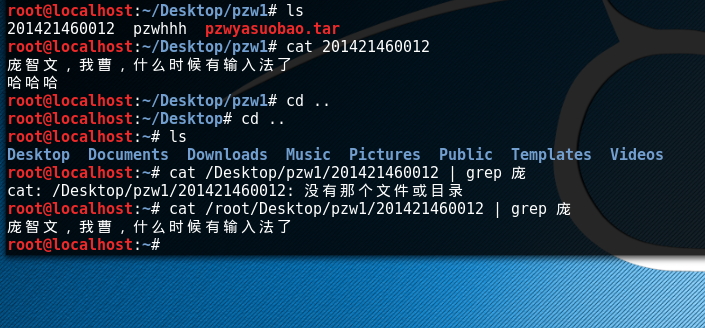
-
2.将201421460012,有出现 庞 的行取出来,同时显示这些行在文件中的行号

-
将201421460012,将没有出现 庞 的行取出来

- 用dmesg 列出核心信息,再以 grep 找出内含 庞 那行,要将捉到的关键字显色,且加上行号来表示:
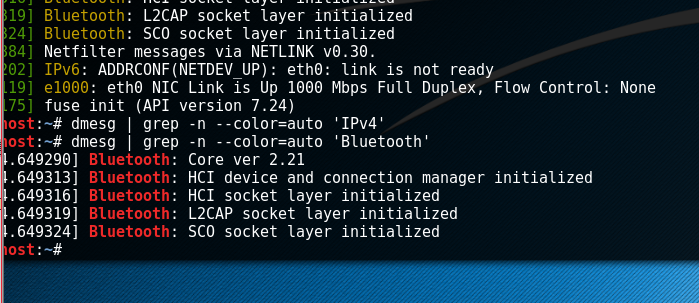
- 显示/etc/passwd 中的内容